科密时钟考勤机说明书
科密考勤系统操作说明
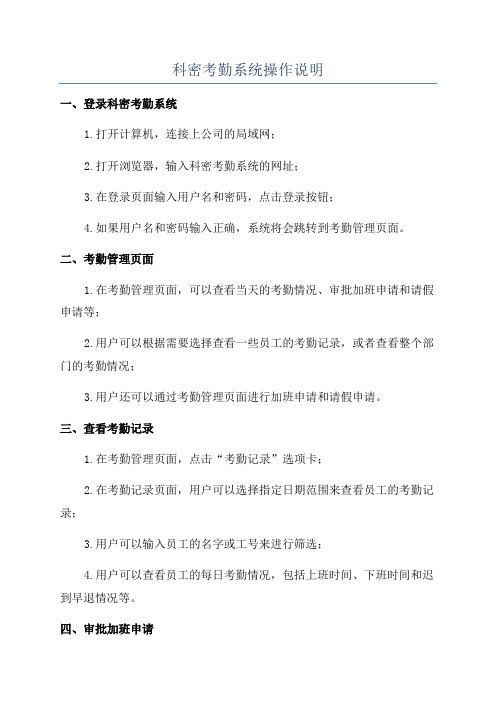
科密考勤系统操作说明一、登录科密考勤系统1.打开计算机,连接上公司的局域网;2.打开浏览器,输入科密考勤系统的网址;3.在登录页面输入用户名和密码,点击登录按钮;4.如果用户名和密码输入正确,系统将会跳转到考勤管理页面。
二、考勤管理页面1.在考勤管理页面,可以查看当天的考勤情况、审批加班申请和请假申请等;2.用户可以根据需要选择查看一些员工的考勤记录,或者查看整个部门的考勤情况;3.用户还可以通过考勤管理页面进行加班申请和请假申请。
三、查看考勤记录1.在考勤管理页面,点击“考勤记录”选项卡;2.在考勤记录页面,用户可以选择指定日期范围来查看员工的考勤记录;3.用户可以输入员工的名字或工号来进行筛选;4.用户可以查看员工的每日考勤情况,包括上班时间、下班时间和迟到早退情况等。
四、审批加班申请1.在考勤管理页面,点击“加班申请”选项卡;2.在加班申请页面,用户可以选择指定日期范围来查看员工的加班申请记录;3.用户可以输入员工的名字或工号来进行筛选;4.用户可以审批加班申请,包括同意、拒绝或者待确认;5.用户还可以查看每个员工的加班记录,包括加班日期、加班时长和加班原因等。
五、请假申请1.在考勤管理页面,点击“请假申请”选项卡;2.在请假申请页面,用户可以选择指定日期范围来查看员工的请假申请记录;3.用户可以输入员工的名字或工号来进行筛选;4.用户可以审批请假申请,包括同意、拒绝或者待确认;5.用户还可以查看每个员工的请假记录,包括请假日期、请假时长和请假原因等。
六、设置1.在考勤管理页面,点击“设置”选项卡;2.在设置页面,用户可以进行系统设置,包括工作时间设定、考勤规则设置等;3.用户可以设置每天的上班时间和下班时间,以及中午休息时间的长短;4.用户还可以设置迟到和早退的时间限制,例如迟到超过15分钟算作旷工等;5.用户可以点击“保存”按钮,保存设置的内容。
七、导出报表1.在考勤管理页面,点击“导出报表”选项卡;2.在导出报表页面,用户可以选择指定日期范围来导出考勤报表;3. 用户可以选择导出的格式,例如Excel或PDF等;4.用户可以选择导出的内容,例如个人考勤记录或整个部门的考勤情况等;5.用户可以点击“导出”按钮,将报表导出到指定位置。
科密考勤机说明书 (3)
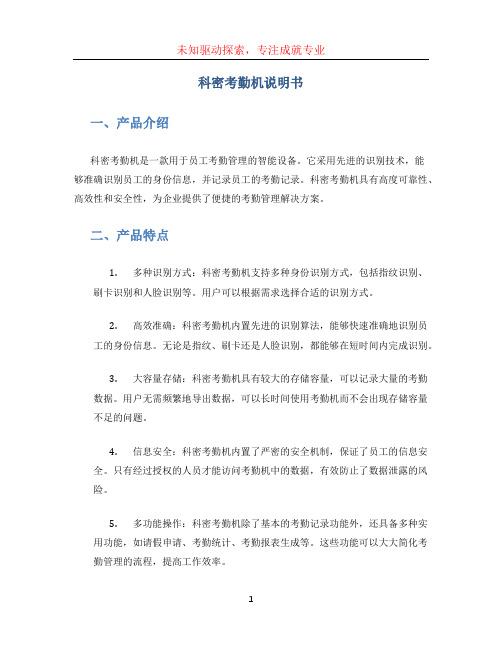
科密考勤机说明书一、产品介绍科密考勤机是一款用于员工考勤管理的智能设备。
它采用先进的识别技术,能够准确识别员工的身份信息,并记录员工的考勤记录。
科密考勤机具有高度可靠性、高效性和安全性,为企业提供了便捷的考勤管理解决方案。
二、产品特点1.多种识别方式:科密考勤机支持多种身份识别方式,包括指纹识别、刷卡识别和人脸识别等。
用户可以根据需求选择合适的识别方式。
2.高效准确:科密考勤机内置先进的识别算法,能够快速准确地识别员工的身份信息。
无论是指纹、刷卡还是人脸识别,都能够在短时间内完成识别。
3.大容量存储:科密考勤机具有较大的存储容量,可以记录大量的考勤数据。
用户无需频繁地导出数据,可以长时间使用考勤机而不会出现存储容量不足的问题。
4.信息安全:科密考勤机内置了严密的安全机制,保证了员工的信息安全。
只有经过授权的人员才能访问考勤机中的数据,有效防止了数据泄露的风险。
5.多功能操作:科密考勤机除了基本的考勤记录功能外,还具备多种实用功能,如请假申请、考勤统计、考勤报表生成等。
这些功能可以大大简化考勤管理的流程,提高工作效率。
三、使用方法1.安装设备:将科密考勤机放置在合适的位置,接通电源,并确保设备连接稳定。
2.注册员工信息:首次使用科密考勤机,需要注册员工的身份信息。
可以通过指纹、刷卡或人脸识别等方式完成注册。
3.考勤记录:当员工到达考勤机前,他们可以使用指纹、刷卡或人脸识别等方式进行身份验证。
科密考勤机将记录员工的考勤状态,包括上班时间、下班时间等。
4.数据管理:科密考勤机内置多种数据管理功能,用户可以通过考勤机上的操作界面,查看员工的考勤记录、生成考勤报表等。
5.高级功能:科密考勤机提供了一些高级功能,如请假申请、考勤统计等。
用户可以根据需要使用这些功能。
四、常见问题1.如何重置考勤机密码?按照使用手册中的操作步骤,可以重置考勤机的密码。
2.考勤机是否支持多种识别方式同时生效?是的,科密考勤机支持多种识别方式同时生效。
科密考勤系统操作说明

科密考勤系统说明书一、考勤卡注册考勤机(MENU)菜单键数据管理用户登记感应卡号登记新登记?是(按钮ok)输入工号按OK键输入完毕按ok键,保存退出按ESC二、读取注册信息登陆终端管理(图1-1)图2-1查看考勤机IP地址方法:MENU 系统设置通讯设置 IP地址登陆终端管理,出现如下界面:(图2-2)图2-2图2-2红色区域可以看到考勤机的IP地址,如果网线没接好,会有警告。
点击[人员注册],[获取所有注册信息],如图2-3点击获取所有注册信息后,系统会自动读取在考勤机上的所有注册信息,如图2-4图2-4图2-4所示在读取注册信息时,名字一栏是和人员编号一样的,修改名字会在后文讲述。
点击[人事管理] [人员录入],就可以看到全部注册信息啦。
如图2-5图2-5三、修改人员姓名在人员录入界面,双击,打开[人员信息]对话框,如图3-1图3-1将该人员姓名正确输入姓名区,单机保存。
五、写入注册信息将人员姓名改好,人员编号及登记号码核对,保证无误,打开[终端管理] [人员注册],[写入卡片及密码]等待数据全部写入考勤机,如有遗漏未写入的,再将遗漏的人员再重新写入。
六、单人员信息注册方法单个人员或者需要注册的数量不多时,可按照如下办法操作:1、在考勤系统中增加人员信息,如图5-1图5-1填入人员编号、姓名和登记号码(登记号码和人员编号一样),点击保存;进入终端管理,查询刚才增加的人员信息,如图5-1,进入[查询条件录入]对话框,如图5-2,可输入人员编号、登记号码或姓名,其中任何一项,找到对应人员后,单机人员,颜色会变为深蓝色如图5-3,单机获取注册信息(注意:是单机获取注册信息,而不是所有注册信息)。
科密考勤机fz03说明书

科密考勤机fz03说明书一.简介二.主要功能1.考勤记录:科密考勤机FZ03能够准确记录员工的上下班时间,并保存在设备内存中。
2.考勤规则:用户可以根据实际需求设置考勤规则,包括上下班时间、加班时间等。
3.考勤结果计算:科密考勤机FZ03根据预设的考勤规则,自动计算出员工的考勤结果,包括迟到、早退、缺勤等。
4.数据管理:所有的考勤数据可以通过USB接口导出到电脑,方便进行综合管理和分析。
5.考勤报表:科密考勤机FZ03能够生成各种考勤报表,包括月度考勤报表、加班报表等,便于管理人员进行统计和分析。
三.使用方法1.安装:将考勤机放置在员工易于使用的地方,注意保证设备的稳定性和安全性。
2.初始化:首次使用时需要进行初始化设置,包括基本信息录入、考勤规则设置等。
4.考勤记录:员工在上下班时使用指纹或刷卡进行打卡,考勤机会自动记录并保存打卡时间。
5.考勤结果计算:设备会根据设定的考勤规则自动计算员工的考勤结果,并在设备上显示。
6.数据管理:用户可以通过USB接口将考勤数据导出到电脑,并进行综合管理和分析。
7.考勤报表:用户可以选择生成不同类型的考勤报表,以便于统计和分析员工的考勤情况。
四.注意事项1.请保证考勤机的稳定性和安全性,避免受到外界干扰。
2.在设备进行设置和操作时,请确保操作人员具有一定的电脑和考勤机的操作经验。
3.请合理设置考勤规则,以保证考勤结果的准确性和公正性。
4.定期进行数据备份,以防止数据丢失或损坏。
五.常见问题解答1.能否同时使用指纹和刷卡进行考勤?答:科密考勤机FZ03支持指纹和刷卡双重认证,用户可根据需求自行选择。
2.是否支持多种考勤规则设置?答:科密考勤机FZ03支持多种考勤规则设置,用户可以根据实际需求进行设置。
3. 是否支持考勤数据导出到Excel表格?答:是的,科密考勤机FZ03支持将考勤数据导出到Excel表格,方便进行管理和分析。
4.是否支持多种考勤报表生成?答:科密考勤机FZ03支持生成多种考勤报表,用户可以根据需求选择不同类型的报表。
科密热敏考勤机说明书
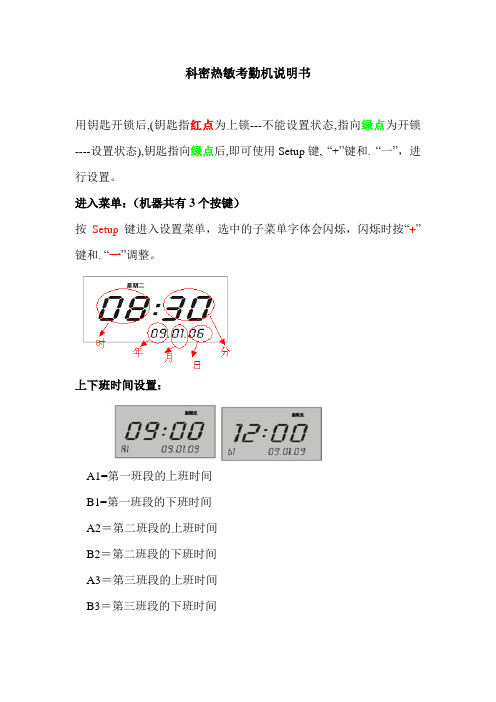
科密热敏考勤机说明书
用钥匙开锁后,(钥匙指红点为上锁---不能设置状态,指向绿点为开锁----设置状态),钥匙指向绿点后,即可使用Setup键, “+”键和. “一”,进行设置。
进入菜单:(机器共有3个按键)
按Setup键进入设置菜单,选中的子菜单字体会闪烁,闪烁时按“+”键和. “一”调整。
上下班时间设置:
A1=第一班段的上班时间
B1=第一班段的下班时间
A2=第二班段的上班时间
B2=第二班段的下班时间
A3=第三班段的上班时间
B3=第三班段的下班时间
C1=响铃长短(秒)
C2=跨日时间设置(一般默认为:00:00)
C3=正反面识别功能(00=无正反面识别,01=有正反面识别)
打印行位微调:
若打卡时发现印字整体上下偏离出卡纸栏格,可进入菜单进行微调设置
按住Setup键不放,再按“+”键,然后松开两个按键,进入上下位置
微调菜单。
(默认为:00),可根据“+”键和. “一”进行调整,数据越大越很上移,数据越小越往下移。
科密打卡机调时间

本说明书适用于科密所有型号的电子、机械考勤机调整时间和上下班设置方法操作流程:在以下设定操作中,通过按ENTER(确定)键可循环选择欲设定项,按UP(加)或DOWN(减)键可调节至所需数值,再按ENTER(确定)键保存此项内容,同时设定内容指向下一项,如需结束设定,可按ENTER(确定)键5秒不放,即可完成。
(连续10秒无任何键按下,系统自动结束设定操作,返回打卡状态)一、年、月、日的设定:1、按动ENTER(确定)键,年闪烁。
2、按DOWN(减)或UP(加)键,变更“年”并按ENTER(确定)键保存。
如果不需变更年,则按ENTER(确定)键,同时月闪烁。
3、按DOWN(减)或UP(加)键,变更“月”并按ENTER(确定)键保存。
如果不需变更月,则按ENTER(确定)键,同时日闪烁。
4、按DOWN(减)或UP(加)键,变更“日”并按ENTER(确定)键保存。
如果不需变更日,则按ENTER(确定)键,同时星期闪烁。
例如:1999年2月10号修改为2000年2月5日,按ENTER(确定)键后,屏幕显示为99 02 10 ,此时年“99”闪动,按UP(加)键一次,“99”变为“00”闪动,按下ENTER(确定)键,同时月“02”闪动,因月“02”不需调整,再次按ENTER (确定)键,日“10”闪动,按DOWN(减)键,变为日“05”闪动,更改完毕,按ENTER(确定)键确认。
二、星期、小时、分钟的设定:1、按DOWN(减)或UP(加)键,变更“星期”并按ENTER(确定)键保存。
如果不需变更星期,则按ENTER 键;2、按DOWN(减)或UP(加)键,变更小时并按ENTER(确定)键保存。
如果不需变更小时,则按ENTER(确定)键;3、按DOWN(减)或UP(加)键,变更分种并按ENTER (确定)键保存。
如果不需变更分钟,则按ENTER(确定)键,同时屏幕显示A1 XX XX,例如星期四20:15修改为星期一12:30按下ENTER(确定)键后,屏幕显示为04 20:15,同时星期“04”闪烁,按“DOWN” (减)键两次,“04”变成“02”闪烁,按下ENTER(确定)键,小时“20”开始闪烁,按DOWN(减)键数次,“20”变成“12”闪烁,再按ENTER(确定)键,分钟“15”闪烁,按UP(加)数次,直到出现“30”闪烁为止,再次按ENTER(确定)键确认,同时屏幕A1XXXX。
科密指纹考勤机使用说明

科密指纹考勤机使用说明1. 简介科密指纹考勤机是一种高效、精准的考勤管理工具。
它采用先进的指纹识别技术,能够准确识别员工的指纹信息,并记录员工的考勤情况。
本文档将详细介绍科密指纹考勤机的使用方法和注意事项。
2. 功能特点•指纹识别:科密指纹考勤机采用高精度的指纹识别技术,能够快速准确地识别员工的指纹信息。
•考勤记录:科密指纹考勤机能够记录员工的考勤时间和考勤状态,包括上班打卡、下班打卡和请假等情况。
•数据导出:科密指纹考勤机支持将考勤数据导出到电脑或其他设备,方便管理人员进行数据分析和统计。
•安全可靠:科密指纹考勤机具有良好的安全性能,员工的指纹信息仅保存在设备内部,不会泄露给外部。
3. 使用方法3.1 注册员工指纹信息首次使用科密指纹考勤机前,需要将员工的指纹信息注册到考勤机中。
具体操作步骤如下:1.打开科密指纹考勤机的设置界面,选择员工管理。
2.选择添加员工,输入员工的基本信息,包括姓名、工号等。
3.将员工的手指按压在指纹识别器上,等待指纹识别完成。
4.重复上述步骤,将所有员工的指纹信息注册到考勤机中。
3.2 进行考勤打卡员工每天上班和下班时,需要在科密指纹考勤机上进行打卡操作。
具体操作步骤如下:1.当员工上班时,将手指按压在指纹识别器上。
2.科密指纹考勤机会自动识别员工的指纹信息,并记录打卡时间和打卡状态。
3.当员工下班时,同样将手指按压在指纹识别器上进行打卡。
4.考勤机将再次记录打卡时间和打卡状态。
3.3 数据导出与管理科密指纹考勤机支持将考勤数据导出到电脑或其他设备进行管理和统计分析。
具体操作步骤如下:1.连接科密指纹考勤机和电脑,确保两者正常连接。
2.打开数据导出软件,选择导出考勤数据。
3.选择导出的时间范围和导出的员工范围,点击确认开始导出。
4.导出完成后,数据将保存在电脑指定的目录下,可以使用Excel等软件进行打开和分析。
4. 注意事项在使用科密指纹考勤机时,需要注意以下几点:•员工指纹注册后,应妥善保管员工的个人信息,确保不被泄露。
科密指纹考勤机硬件操作说明

科密指纹考勤机硬件操作说明一、开机操作1.开启电源:将考勤机与电源插座连接,打开电源开关;2.等待启动:考勤机会自动启动,启动成功后,显示屏将显示出欢迎界面和系统信息;二、考勤操作1.考勤模式切换:在考勤机的主界面,按下“菜单”按钮,通过上下方向键选择“考勤模式”,按下“确认”按钮进入考勤模式;2.指纹录入:在考勤模式下,将需要录入的指纹放在指纹传感器上,按下“确认”按钮开始录入指纹,录入成功后,将显示录入成功的提示信息;3.指纹验证:在考勤模式下,将已录入的指纹放在指纹传感器上,按下“确认”按钮进行指纹验证,验证成功后,将显示验证成功的提示信息,并记录考勤时间;4.查询考勤记录:在考勤模式下,按下“菜单”按钮,通过上下方向键选择“考勤记录”,按下“确认”按钮可以查询考勤记录,包括考勤时间、考勤结果等信息;5.清除考勤记录:在考勤模式下,按下“菜单”按钮,通过上下方向键选择“清除考勤记录”,按下“确认”按钮可以清除考勤记录;6.返回主界面:在考勤模式下,按下“返回”按钮可以返回到主界面。
三、其他操作1.设置操作:在主界面下,按下“菜单”按钮,通过上下方向键选择“设置”,按下“确认”按钮进入设置模式,可以进行相关设置,如时间、日期、显示方式等;2.帮助信息:在主界面下,按下“菜单”按钮,通过上下方向键选择“帮助”,按下“确认”按钮可以查看帮助信息,了解设备的相关操作方法;3.关机操作:在主界面下,按下“菜单”按钮,通过上下方向键选择“关机”,按下“确认”按钮进行关机操作,注意在关机前需要确保考勤机已保存所有数据。
四、使用注意事项1.请使用干净、干燥的手指进行指纹录入和验证,避免指纹传感器受到污染或受潮;2.合理安排指纹录入和验证的时间,避免大量人员同时使用考勤机导致系统繁忙;3.定期清理考勤机的指纹传感器和显示屏,保持设备的清洁和正常工作;4.注意保护考勤机的电源线和连接线,避免因线路故障导致考勤机无法正常运行;5.遵守相关法律法规,确保考勤机的合法使用,不得用于非法用途。
- 1、下载文档前请自行甄别文档内容的完整性,平台不提供额外的编辑、内容补充、找答案等附加服务。
- 2、"仅部分预览"的文档,不可在线预览部分如存在完整性等问题,可反馈申请退款(可完整预览的文档不适用该条件!)。
- 3、如文档侵犯您的权益,请联系客服反馈,我们会尽快为您处理(人工客服工作时间:9:00-18:30)。
在以下设定操作中,通过按ENTER(确定)键可循环选择欲设定项,按UP(加)或DOWN (减)键可调节至所需数值,再按ENTER(确定)键保存此项内容,同时设定内容指向下一项,如需结束设定,可按ENTER(确定)键5秒不放,即可完成。
(连续10秒无任何键按下,系统自动结束设定操作,返回打卡状态)
一、年、月、日的设定:
1、按动ENTER(确定)键,年闪烁。
2、按DOWN(减)或UP(加)键,变更“年”并按ENTER(确定)键保存。
如果不需变更年,则按ENTER(确定)键,同时月闪烁。
3、按DOWN(减)或UP(加)键,变更“月”并按ENTER(确定)键保存。
如果不需变更月,则按ENTER(确定)键,同时日闪烁。
4、按DOWN(减)或UP(加)键,变更“日”并按ENTER(确定)键保存。
如果不需变更日,则按ENTER(确定)键,同时星期闪烁。
例如:1999年2月10号修改为2000年2月5日,按ENTER(确定)键后,屏幕显示为99 02 10 ,此时年“99”闪动,按UP(加)键一次,“99”变为“00”闪动,按下ENTER(确定)键,同时月“02”闪动,因月“02”不需调整,再次按ENTER(确定)键,日“10”闪动,按DOWN(减)键,变为日“05”闪动,更改完毕,按ENTER(确定)键确认。
二、星期、小时、分钟的设定:
1、按DOWN(减)或UP(加)键,变更“星期”并按ENTER(确定)键保存。
如果不需变更星期,则按ENTER 键;
2、按DOWN(减)或UP(加)键,变更小时并按ENTER(确定)键保存。
如果不需变更小时,则按ENTER(确定)键;
3、按DOWN(减)或UP(加)键,变更分种并按ENTER (确定)键保存。
如果不需变更分钟,则按ENTER(确定)键,同时屏幕显示A1 XX XX,例如星期四20:15修改为星期一12:30按下ENTER(确定)键后,屏幕显示为04 20:15,同时星期“04”闪烁,按“DOWN” (减)键两次,“04”变成“02”闪烁,按下ENTER(确定)键,小时“20”开始闪烁,按DOWN (减)键数次,“20”变成“12”闪烁,再按ENTER(确定)键,分钟“15”闪烁,按UP(加)数次,直到出现“30”闪烁为止,再次按ENTER(确定)键确认,同时屏幕A1XXXX。
三、上下班时间变更设定
1、按DOWN(减)或UP(加)键分别调整上下班时间,其中A1,B1代表第一组上下班时间;A2,B2代表第二组上下班时间;A3,B3代表第三组上下班时间。
2、如果一天只两组上下班时间,则将第三组上下班时间调整为与第二组上下班时间相等。
如果一天只需一组上下班时间,则将三组上下班时间调为相等。
3、三组设定完毕后,按“ENTER”(确定)键,屏幕显示为C1XX。
例如设定第一组上班时间04:20修改为23:10按下ENTER(确定)键后,屏幕显示为A1 04:20,同时小时“04”闪烁,按DOWN(减)键数次,直到出现“23”闪烁,按ENTER(确定)键,分钟“20”闪烁,按DOWN (减)键数次,直到出现“10”闪烁,按下ENTER(确定)键确认,同时屏幕出现B1 XX Xx。
(其余几组设定与此相同)。
四、音乐和响铃时间设定
按下ENTER(确定)键后,液晶显示C1XX,其中“XX”闪烁代表音乐和响铃时间,可以通过按UP(加)和DOWN(减)加“1”或减“1”。
调整范围为0-59秒内。
注解:
上述过程中,当液晶出现A1不闪烁时,A1代表上班第1组的题头,方便检索,其下的内容闪烁,代表上班第1组的时、分。
同样,A2代表上班第2组的题头,A3 代表上班第3组的题头,B1代表下班第1组的题头,B2代表下班第2组的题头,B3代表下班第3组的题头,C1代表音乐和电铃的时间。
上述的UP(加)或DOWN (减)键也可省略,直接进入下一组项目。
当上述过程进行到中间的时候,可不按任意键,大约10秒后,自动回复到平时状态。
(ENTER=确定键)(UP加、DOWN减=左右移位键)。
